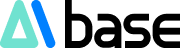Kürzlich entdeckte ich auf Twitter ein sehr kreatives KI-Projekt: Mittels künstlicher Intelligenz werden Kinderfotos mit dem Stil von über zehn großen Malern der Geschichte kombiniert, um ein personalisiertes Kinderbuch zu erstellen. Der Sinn dieser Bilderbücher liegt darin, Kinder und Künstler näher zusammenzubringen und die Kinder selbst in Meisterwerke einzubetten. Es eignet sich hervorragend, um Kindern berühmte Maler der Geschichte näherzubringen.  Website-Adresse: https://selfarama.com/books/my-book-of-art-history Man sieht, dass die Preise für die Erstellung von physischen Büchern auf dieser ausländischen Website recht hoch sind: Ein Taschenbuch kostet 39 US-Dollar, also umgerechnet über 300 Euro. Die gebundene Ausgabe kostet 49 US-Dollar, fast 400 Euro. So sieht die Innenseite aus:
Website-Adresse: https://selfarama.com/books/my-book-of-art-history Man sieht, dass die Preise für die Erstellung von physischen Büchern auf dieser ausländischen Website recht hoch sind: Ein Taschenbuch kostet 39 US-Dollar, also umgerechnet über 300 Euro. Die gebundene Ausgabe kostet 49 US-Dollar, fast 400 Euro. So sieht die Innenseite aus:  Sieht gut aus! Wenn solche Bücher zu einem günstigeren Preis angeboten würden, wären viele Eltern sicherlich bereit, sie zu kaufen. Mir kam eine gewagte Idee: Wir könnten die Innenseiten mit KI erstellen und sie dann bei Taobao drucken lassen – so reduzieren wir die Kosten deutlich. Ich habe kurz recherchiert: Der Druck von Bilderbüchern bei Taobao kostet etwa 10 bis 20 Euro. Wenn wir anderen Eltern diesen Service anbieten und einen fairen Preis von 268 Euro pro Buch verlangen, verdienen wir zumindest etwas für unsere Mühe.
Sieht gut aus! Wenn solche Bücher zu einem günstigeren Preis angeboten würden, wären viele Eltern sicherlich bereit, sie zu kaufen. Mir kam eine gewagte Idee: Wir könnten die Innenseiten mit KI erstellen und sie dann bei Taobao drucken lassen – so reduzieren wir die Kosten deutlich. Ich habe kurz recherchiert: Der Druck von Bilderbüchern bei Taobao kostet etwa 10 bis 20 Euro. Wenn wir anderen Eltern diesen Service anbieten und einen fairen Preis von 268 Euro pro Buch verlangen, verdienen wir zumindest etwas für unsere Mühe. 
- Wie erstellt man nun die Bilder für die Innenseiten? Hier ist eine detaillierte Anleitung:
- Die Erstellung solcher physischer Bilderbücher umfasst drei Hauptschritte:
- Kinderfoto mit dem Stil eines Malers verschmelzen
- Die generierten Fotos zu einem Bilderbuch gestalten
- Endprodukt drucken
I. Kinderfoto mit dem Stil eines Malers verschmelzen
Es gibt zwei Möglichkeiten, ein Kinderfoto mit dem Stil bestimmter Maler zu verschmelzen: 1. Verwendung von Midjourney: Mittels `--sref` können zwei Bilder zur Verschmelzung verwendet werden. Ich nehme hier das Beispiel „Das Mädchen mit dem Perlenohrring“. Prompt-Beispiel: `Johannes Vermeer's painting "The Girl Wearing Pearl Earrings", oil painting --sref (Meisterwerk des Malers)--cref (Kinderfoto)--cw0--ar3:4--niji6`  2. Verwendung des Coze-Bildstroms: Wir haben bereits einen Tutorial zum Erstellen von Katzenfotos im Stil von Elon Musk mit dem Coze-Bildstrom geteilt. Unklarheiten können hier nachgelesen werden: [Link zum Tutorial einfügen]. Die Schritte zum Erstellen eines Bildstroms werden hier nicht wiederholt. Für Porträts im Stil berühmter Gemälde gibt es in Coze bereits fertige Bildstromvorlagen. Sie verwenden ebenfalls „Das Mädchen mit dem Perlenohrring“ als Beispiel. Wir wählen einfach die Vorlage „Porträt im Stil berühmter Gemälde“ unter „Bildstrom erkunden“ und erstellen eine Kopie.
2. Verwendung des Coze-Bildstroms: Wir haben bereits einen Tutorial zum Erstellen von Katzenfotos im Stil von Elon Musk mit dem Coze-Bildstrom geteilt. Unklarheiten können hier nachgelesen werden: [Link zum Tutorial einfügen]. Die Schritte zum Erstellen eines Bildstroms werden hier nicht wiederholt. Für Porträts im Stil berühmter Gemälde gibt es in Coze bereits fertige Bildstromvorlagen. Sie verwenden ebenfalls „Das Mädchen mit dem Perlenohrring“ als Beispiel. Wir wählen einfach die Vorlage „Porträt im Stil berühmter Gemälde“ unter „Bildstrom erkunden“ und erstellen eine Kopie.  Danach gelangen wir zur Seite dieses Workflows. Dieser Workflow ist bereits vollständig, daher müssen wir für die Erstellung des ersten Bildes nichts mehr tun, sondern können ihn direkt verwenden.
Danach gelangen wir zur Seite dieses Workflows. Dieser Workflow ist bereits vollständig, daher müssen wir für die Erstellung des ersten Bildes nichts mehr tun, sondern können ihn direkt verwenden.  Klicken Sie oben rechts auf „Testlauf“ und laden Sie das Kinderfoto hoch, das Sie verwenden möchten. Nach Abschluss des Vorgangs speichern Sie das Bild.
Klicken Sie oben rechts auf „Testlauf“ und laden Sie das Kinderfoto hoch, das Sie verwenden möchten. Nach Abschluss des Vorgangs speichern Sie das Bild. 
Wie erstellt man die anderen Bilder? Ganz einfach, indem man den ursprünglichen Workflow leicht modifiziert. Der erste Schritt bleibt unverändert; die Variable ist das vom Benutzer hochgeladene Foto.  Um dem Stil des Originalgemäldes näher zu kommen, reicht die einfache Verschmelzung des Originalbildes nicht aus. Daher füge ich einen weiteren Schritt hinzu: Text-zu-Bild-Generierung. Punkt 1 und 4 sind die Bildhöhe und -breite. Dies kann nach Belieben eingestellt werden. Punkt 3 ist das Seitenverhältnis. Die Zahlen stehen für folgende Verhältnisse: 1 (1:1), 2 (4:3), 3 (16:9), 4 (3:4), 5 (9:16). Punkt 2 ist der Textprompt. Wenn ich beispielsweise ein Selbstporträt von Van Gogh erstellen möchte, lautet der Prompt einfach: `a little girl,solo, Van Gogh's self portrait style, oil painting`
Um dem Stil des Originalgemäldes näher zu kommen, reicht die einfache Verschmelzung des Originalbildes nicht aus. Daher füge ich einen weiteren Schritt hinzu: Text-zu-Bild-Generierung. Punkt 1 und 4 sind die Bildhöhe und -breite. Dies kann nach Belieben eingestellt werden. Punkt 3 ist das Seitenverhältnis. Die Zahlen stehen für folgende Verhältnisse: 1 (1:1), 2 (4:3), 3 (16:9), 4 (3:4), 5 (9:16). Punkt 2 ist der Textprompt. Wenn ich beispielsweise ein Selbstporträt von Van Gogh erstellen möchte, lautet der Prompt einfach: `a little girl,solo, Van Gogh's self portrait style, oil painting`  Verknüpfen Sie diesen Schritt dann mit dem vorherigen Verschmelzungsschritt. Die anderen Schritte können unverändert bleiben.
Verknüpfen Sie diesen Schritt dann mit dem vorherigen Verschmelzungsschritt. Die anderen Schritte können unverändert bleiben.  Der vollständige Ablauf sieht wie folgt aus:
Der vollständige Ablauf sieht wie folgt aus:  Nach Abschluss des vollständigen Workflows klicken Sie auf „Testlauf“.
Nach Abschluss des vollständigen Workflows klicken Sie auf „Testlauf“.  Hier ist das Ergebnis. Speichern Sie das Bild nach Belieben. Wenn Sie dieses Projekt verwenden und es langfristig wiederverwenden möchten, sollten Sie es veröffentlichen, damit die Vorlage gespeichert bleibt.
Hier ist das Ergebnis. Speichern Sie das Bild nach Belieben. Wenn Sie dieses Projekt verwenden und es langfristig wiederverwenden möchten, sollten Sie es veröffentlichen, damit die Vorlage gespeichert bleibt. 
II. Gestaltung der Fotos
Dieser Schritt ist einfach. Verwenden Sie ein beliebiges Werkzeug Ihrer Wahl, z. B. Photoshop oder Canva, um Text und Bilder zu gestalten. Ich verwende hier Photoshop.  Hinweis: Für den Druck von Bilderbüchern gelten in der Regel Anforderungen an die Größe und Bildqualität. Fragen Sie den Anbieter am besten vorher nach den geeigneten Abmessungen.
Hinweis: Für den Druck von Bilderbüchern gelten in der Regel Anforderungen an die Größe und Bildqualität. Fragen Sie den Anbieter am besten vorher nach den geeigneten Abmessungen.
III. Druck
Nach der Gestaltung geben Sie das Ergebnis einfach bei einem Taobao-Anbieter zum Drucken. Wenn Sie einen eigenen Drucker haben, können Sie es auch selbst drucken. Für Bilderbücher wird in der Regel Bilderdruckpapier verwendet, um ein besseres Ergebnis zu erzielen.
Verwendete Werkzeuge:
Midjourney: Zum Generieren von Bildern im Stil berühmter Maler. Coze-Bildstrom: Zum schnellen Generieren von Porträts im Stil berühmter Gemälde. Photoshop oder Canva: Zur Gestaltung der Bilder. Taobao-Druckdienst: Zum Drucken des fertigen Bilderbuchs.